إذا وجدت صعوبة في الانفصال عن Windows 10 لأن العديد من عناصر الواجهة (واجهة المستخدم) يتم تعديلها ، فإن لدينا أخبار جيدة. يمكنك عمل واجهة Windows 11 لتبدو مثل Windows 10. وبعبارة أخرى ، إذا كنت ترغب في الحصول على شريط مهام مع قائمة START على اليسار ، بالإضافة إلى العديد من العناصر المرئية الأخرى في Windows 10 ، كل ما عليك فعله هو مشاهدة الخطوات في هذا البرنامج التعليمي.
محتوى
لذلك ، إذا كنت تبحث عن طريقة بسيطة للعودة إلى النشاط المعروف لشريط النشاط والمستكشف في Windows 10 في Windows 11 ، دون اللجوء إلى تطبيقات إضافية لاستبدال قائمة START ، فلن تنظر إلى أبعد من ExplorerPatcher. كل ما عليك فعله هو تثبيت ExplorerPatcher.
إنه بسيط للغاية ومستقر في العديد من إصدارات Windows 11 ولا يتطلب معرفة متقدمة لتغيير واجهة Windows 11 في Windows 10.
كيف تفعل واجهة Windows 11 لتبدو مثل Windows 10؟
ExplorerPatcher هو برنامج شائع للمستخدم الخاص بنظام Windows. يمكن استخدام هذه الأداة الصغيرة لتحسين واجهة المستخدم في أنظمة التشغيل Windows 10 والأنظمة Windows 11.
إذا كنت لا تحب المظهر والإحساس الضمني لوحة Windows ، أ Windows Taskbar, File Explorer, Start Menu أو عناصر IU الأخرى (واجهة المستخدم) يمكنك تخصيصها باستخدام هذه الأداة المجانية. يمكنك أيضًا استعادة أو إعادة عناصر واجهة المستخدم الكلاسيكية في إصدارات Windows الأحدث مع هذا البرنامج المجاني.

كل ما عليك فعله هو تنزيل أحدث إصدار من ExplorerPatcher من Github (الرابط تنزيل). في الوقت نفسه ، يتوفر الإصدار 22621.2361.58.1 ، متوافق مع إصدارات نظام التشغيل: 22000.2416 ، 22621.1 ، 22621.2134 ، 22621.2361 ، 22631.2338 و 23545.1000.
في نفس الإصدار الجديد ، يتم حل سلسلة من الأخطاء من الإصدارات السابقة:
Taskbar10: Fixed Windows 10 taskbar not showing up on Windows 11 builds with “Never combine” on the new taskbar.
Taskbar10: Fixed pen menu crashing explorer.exe on 22621.2134+.
Taskbar11: Fixed a bug that crashed explorer.exe when right clicking the new taskbar on Windows 11 builds with “Never combine” on the new taskbar.
File Explorer: EP now tries to avoid crashes related to the new Windows App SDK views.
On OS builds 22621+, fixed a bug that crashed explorer.exe when required functions in twinui.pcshell.dll (for Win+X and Windows 10 Alt+Tab) could not be found using the fallback method.
تثبيت ep_setup.exe ثم تخصيص واجهة Windows كما يحلو لك. يمكنك تغيير عدد من العناصر التي يمكنك العودة إلى أي نقرة.
فيما يلي بعض الميزات المهمة لـ ExplorerPatcher ، والتي تجدر الإشارة إليها:
- استعادة شريط النشاط الكلاسيكي (شريط المهام) في نظام التشغيل Windows 10 في نظام Windows 11
- استعادة قائمة Windows 10 Classic Sontexture Style (قائمة الانكماش اليمنى) في Windows 11.
- استعادة شريط الشريط Windows 10 أو شريط الأوامر Windows 7 -Style for File Explorer DIN Windows 11.
- استعادة شاشة التبديل الكلاسيكية “
ALT+TAB” في النمط القديم لنظام التشغيل Windows NT لنظام التشغيل Windows 10/1 11. - تفعيل التجربة الكاملة لمستكشف الملفات الكلاسيكية في نظام Windows 11.
- تخصيص ظهور قائمة ابدأ لنظام التشغيل Windows 11.
- تعطيل أو إلغاء القسم “Recommended” من Windows 11 Start Menu.
- فتح الصفحة التلقائي “All Apps” في الواجهة Windows 11 Start Menu.
- تخصيص ظهور الرموز في منطقة الإخطار في شريط النشاط (system tray).
- استعادة مربع الحوار الكلاسيكي لنقل الملف لنظام التشغيل Windows 10 و Windows 11.
- تعطيل أو التخلص من شريط التنقل ومربع البحث الحديث عن Windows Explorer.
- تنشيط شريط العنوان الملون ل Windows 11 File Explorer.
- تعطيل الزوايا المستديرة في البرامج Windows في نظام Windows 11.
- الوقاية من إعادة توجيه العناصر في اللوحة والنظام والعناصر الأخرى إلى صفحات الإعدادات الحديثة في Windows 11.
بالإضافة إلى هذه الخيارات الموجودة بالفعل حيث يمكنك عمل واجهة Windows 11 لتبدو مثل Windows 10 ، فمن المحتمل جدًا إحضار تحديثات مثيرة للاهتمام جديدة في الفترة التالية. يتم تحديث مشروع ExplorerPatcher باستمرار.
كيف يمكنك إلغاء تثبيت ExplorerPatcher؟
إذا كنت ترغب في إلغاء تثبيت ExplorerPatcher لأسباب مختلفة ، فهناك عدة طرق.
1. يمكنك إجراء إلغاء التثبيت "Control Panel -> Programs and Features"أو من"Windows Settings -> Apps and features".
2. يمكنك تنفيذ الطلب: ep_setup.exe /uninstall في أداة المطالبة بالأمر.
3. إعادة تنفيذ الملف القابل للتنفيذ ep_setup.exe في ep_uninstall.exe وتشغيله.
أعد تشغيل Windows.
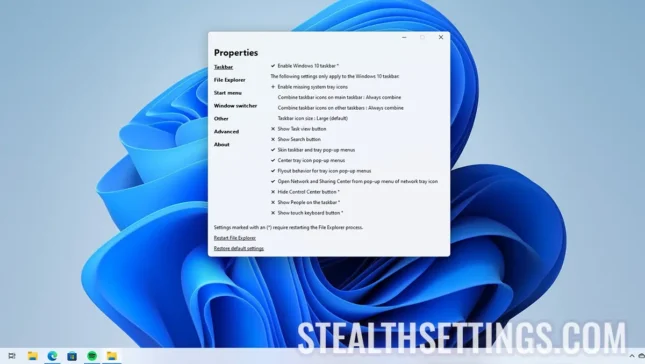
على الإطلاق
مثل Windows 7 لا تستطيع؟ على الأقل فتح واجهة شكرا